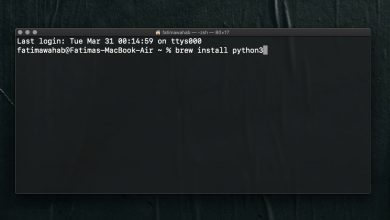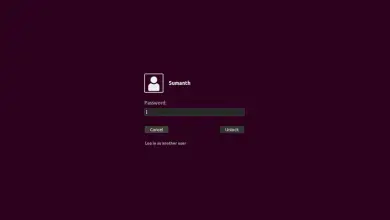Comment utiliser l’adresse verte sous Linux
Avez-vous besoin d’un bon portefeuille Bitcoin sur Linux mais vous n’êtes pas intéressé par le processus de configuration ennuyeux? Pensez à consulter Green Address, c’est un portefeuille basé sur un navigateur qui ne repose pas sur la compilation, la construction ou quoi que ce soit du genre.
Installez Chrome
Étant donné que cette application est destinée au navigateur (Chrome en particulier), vous devrez installer Google Chrome ou Chromium. Suivez les instructions ci-dessous pour que cette application fonctionne sur votre distribution Linux préférée.
Remarque: vous n’aimez pas Google Chrome et n’avez pas envie de l’utiliser? Au lieu de cela, essayez d’utiliser Green Address avec le navigateur Vivaldi , car des extensions Google Chrome peuvent y être installées. Suivez notre guide pour savoir comment installer Vivaldi, puis suivez les instructions ci-dessous pour faire fonctionner Green Address.
Ubuntu / Debian
Google a un package Debian prêt à être téléchargé pour les utilisateurs d’Ubuntu et Debian. Pour installer le navigateur, allez d’abord sur la page de téléchargement officielle et sélectionnez l’une des options «Deb». Ouvrez ensuite une fenêtre de terminal et procédez comme suit pour installer Chrome.
Remarque: Les utilisateurs d’anciennes versions de Debian peuvent avoir besoin de remplacer apt pour apt-get .
cd ~ / Téléchargements sudo dpkg -i google-chrome-stable_current_amd64.deb sudo apt installer -f
Arch Linux
Google Chrome est disponible sur Arch AUR. Suivez les instructions ci-dessous pour le faire fonctionner.
Remarque: Si des dépendances échouent pendant le processus de construction, veuillez vous référer à cette page et les installer manuellement.
sudo pacman -S git git clone https://aur.archlinux.org/google-chrome.git cd google-chrome makepkg -si
Fedora / OpenSUSE
Google a un excellent support pour ceux des distributions Redhat Linux. Pour installer, rendez-vous sur la page de téléchargement officielle et sélectionnez l’option «RPM». Une fois le téléchargement du fichier terminé, ouvrez un terminal et suivez ces instructions pour lancer le navigateur.
cd ~ / Téléchargements
Feutre
sudo dnf installer google-chrome-stable_current_x86_64.rpm
OpenSUSE
sudo zypper installer google-chrome-stable_current_x86_64.rpm
Autre Linux
De nombreux systèmes d’exploitation Linux différents prennent en charge la décompilation des packages Debian / RPM pour Google Chrome dans le but de faire fonctionner le navigateur sur sa propre distribution Linux. Si vous ne parvenez pas à faire fonctionner Chrome sur votre distribution Linux, pour une raison quelconque, la meilleure alternative consiste simplement à installer le navigateur Chromium.
Chrome est Chrome à tous égards. Fondamentalement, ce navigateur est la version open source des efforts de navigateur de Google et de nombreuses fonctionnalités identiques sont présentes. Il prend même en charge Google Sync. Pratiquement toutes les principales distributions Linux ont un excellent support pour le navigateur Chromium, il est donc facile de trouver une version native installable.
Pour installer Chromium, ouvrez une fenêtre de terminal et recherchez dans votre gestionnaire de packages ou dans la «boutique de logiciels» «Chromium» ou «Chromium browser». Suivez ensuite les instructions ci-dessous pour que l’adresse verte fonctionne.
Installer une adresse verte
L’adresse verte peut être ajoutée à Google Chrome, Vivaldi, Chromium et d’autres navigateurs Linux basés sur Chrome en visitant le Chrome App Store. Suivez ce lien ici et cliquez sur le bouton «Ajouter à Chrome». Laissez l’application télécharger et ajouter à votre navigateur.
Une fois que vous avez cliqué sur «Ajouter une application», l’adresse verte devrait apparaître dans la section «application» de Chrome / Vivaldi / Chromium. Lancez l’application en cliquant sur l’icône d’adresse verte.
Remarque: vous ne parvenez pas à accéder aux applications Chrome? Essayez de saisir chrome: // apps / dans un nouvel onglet.
Le lancement de Green Address ne l’ouvre pas dans le navigateur. Au lieu de cela, il utilise le runtime Chrome et s’exécute en dehors du navigateur comme toute autre application.
Dans l’application, cliquez sur le bouton «Créer un nouveau portefeuille» en haut à droite. Suivez les étapes nécessaires pour créer votre nouveau portefeuille Green Address.
Envoi de paiements
Pour soumettre un paiement avec une adresse verte, connectez-vous à votre compte et cliquez sur «Soumettre» dans la barre latérale gauche de l’application. Collez l’adresse BTC du destinataire dans la case «Destinataire». Remplissez ensuite le «Montant» (en BTC ou USD).
>> Après avoir ajouté le montant et l’adresse BTC, remplissez la section Mémo en indiquant à quoi sert le paiement. Si tout semble bon, cliquez sur «Vérifier et soumettre».
Recevoir des paiements
>> Avez-vous besoin de recevoir un paiement à l’adresse verte? Cliquez sur le bouton «Recevoir» dans la barre latérale. Dans la section Recevoir, copiez votre adresse BTC et envoyez-la à toute personne qui vous paiera. Tous les paiements apparaîtront dans votre solde BTC en haut de l’écran.
Raccourci sur le bureau pour l’adresse verte
Accédez à chrome: // apps et faites un clic droit sur l’icône d’adresse verte. Dans le menu qui apparaît, trouvez l’option «créer des raccourcis» et sélectionnez-la. La sélection de l’option «créer des raccourcis» fera apparaître un menu dans Chrome qui vous permettra de créer un raccourci de bureau personnalisé et une entrée de menu d’application.
>> Voulez-vous simplement créer un raccourci sur le bureau? Désélectionnez le bouton de menu «application».
Pour finaliser les raccourcis, cliquez sur le bouton «créer».
Autres façons d’utiliser l’adresse verte
Le portefeuille Bitcoin Green Address est excellent sur le bureau grâce à l’application Chrome, mais ce n’est pas le seul moyen d’utiliser ce programme. Il s’avère que le portefeuille Green Address dispose également d’une ou deux applications mobiles (Android et iOS). Si vous aimez utiliser votre portefeuille sur le bureau mais souhaitez une expérience similaire sur votre appareil mobile, cela vaut le coup d’œil.
Green Address est disponible sur iTunes , ainsi que sur Google Play . De plus, les utilisateurs d’Android peuvent choisir d’installer Green Address via l’app store open source F-Droid .